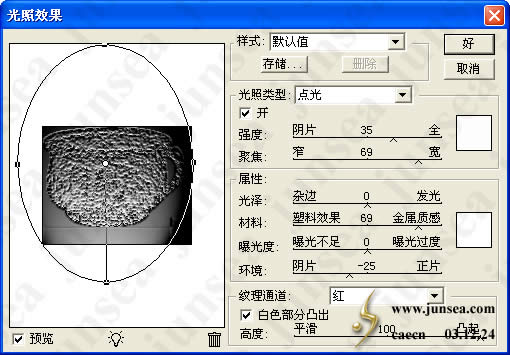Photoshop特效:瓷器龟裂纹理效果
发表时间:2023-09-22 来源:明辉站整理相关软件相关文章人气:
[摘要]文/六月海 出处:六月海设计 Photoshop的确可以做出很多视觉上的魔术效果,今天我们用Photoshop来给瓷器加上龟裂的纹理。 原图: 完成效果: 1.打开一个需要添加效果的图像(图1)。(图1) 2.选择魔术棒工具,按住SHIFT点选陶瓷杯周围的深色背景区域,并将所有背景...
文/六月海 出处:六月海设计
Photoshop的确可以做出很多视觉上的魔术效果,今天我们用Photoshop来给瓷器加上龟裂的纹理。
原图:

完成效果:

1.打开一个需要添加效果的图像(图1)。
 (图1)
(图1) 2.选择魔术棒工具,按住SHIFT点选陶瓷杯周围的深色背景区域,并将所有背景区域选中。然后执行菜单-选择-反选,使选区反过来选中瓷杯(图2)。
 (图2)
(图2) 3.将选区中的瓷杯部分复制并粘贴,执行菜单-滤镜-像素化-晶格化,单元格大小设置为20个像素(图3)。
 (图3)
(图3) 4.完成后再执行菜单-滤镜-风格化-查找边缘(图4)。
 (图4)
(图4)
5.现在可以看到瓷杯表面的裂纹线条已经产生了,但还很模糊。下面来把裂纹调清晰一点。执行菜单-图像-调整-色阶,在色阶输入的参数框中依次输入0、0.10、255,完成后再执行菜单-图像-调整-去色(图5)。
 (图5)
(图5) 6.好了!现在裂纹已经做好了!下面是要把这些裂纹跟瓷杯本身结合起来。先执行菜单-滤镜-渲染-光照效果,将光照参数跟光源方向设置为如(图6)样式,完成后效果如(图7)。
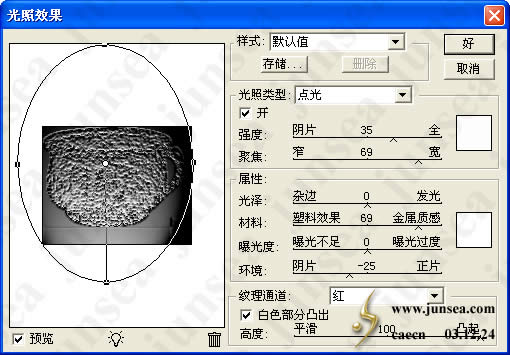 (图6)
(图6) (图7)
(图7) 7.最后将裂纹图层的混合模式更改为正片叠底,并将图层的不透明度更改为10%左右。好一个布满裂纹的陶瓷杯就完成了(图8)。
 (图8)
(图8)Photoshop默认保存的文件格式,可以保留所有有图层、色版、通道、蒙版、路径、未栅格化文字以及图层样式等。